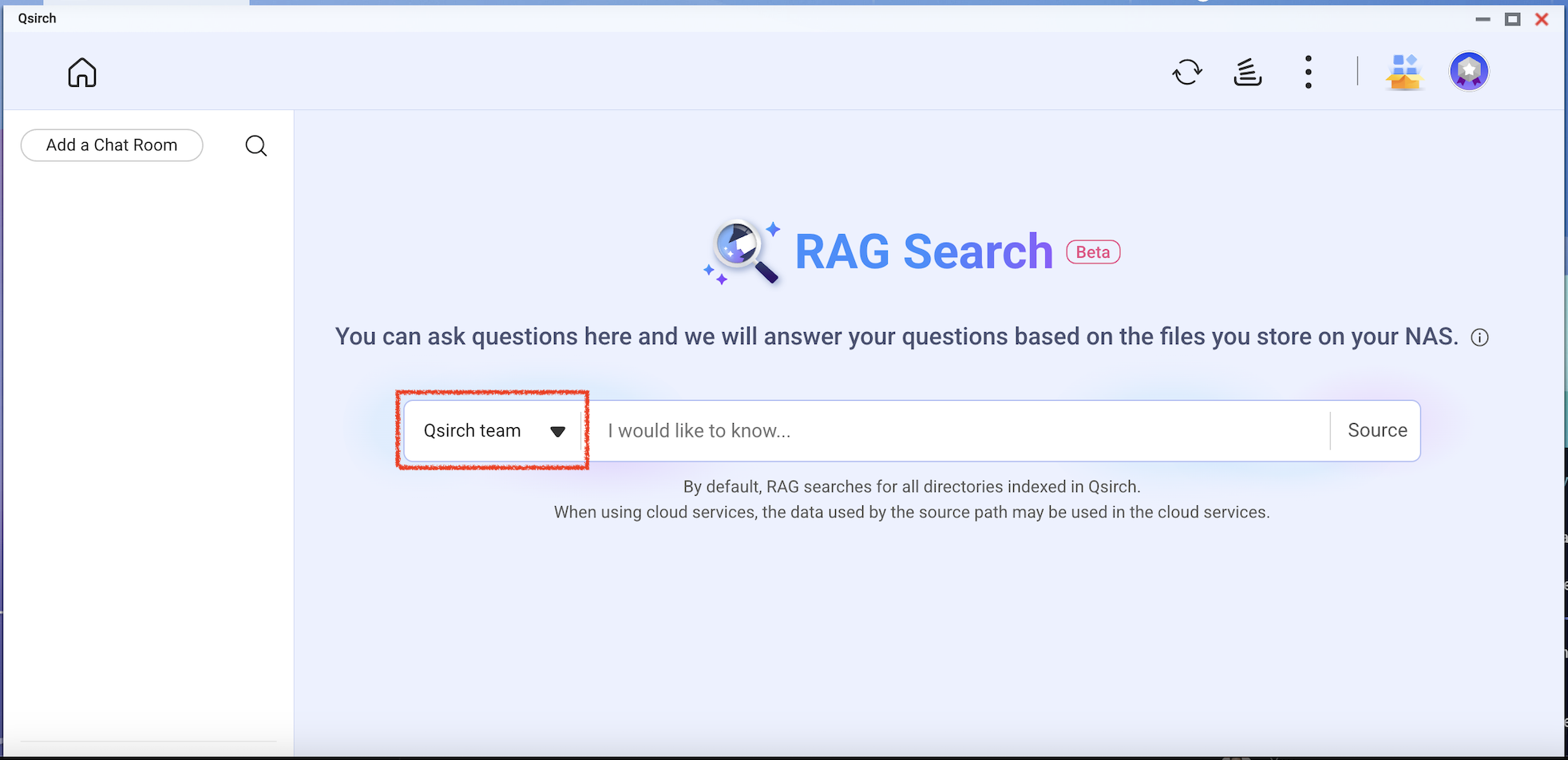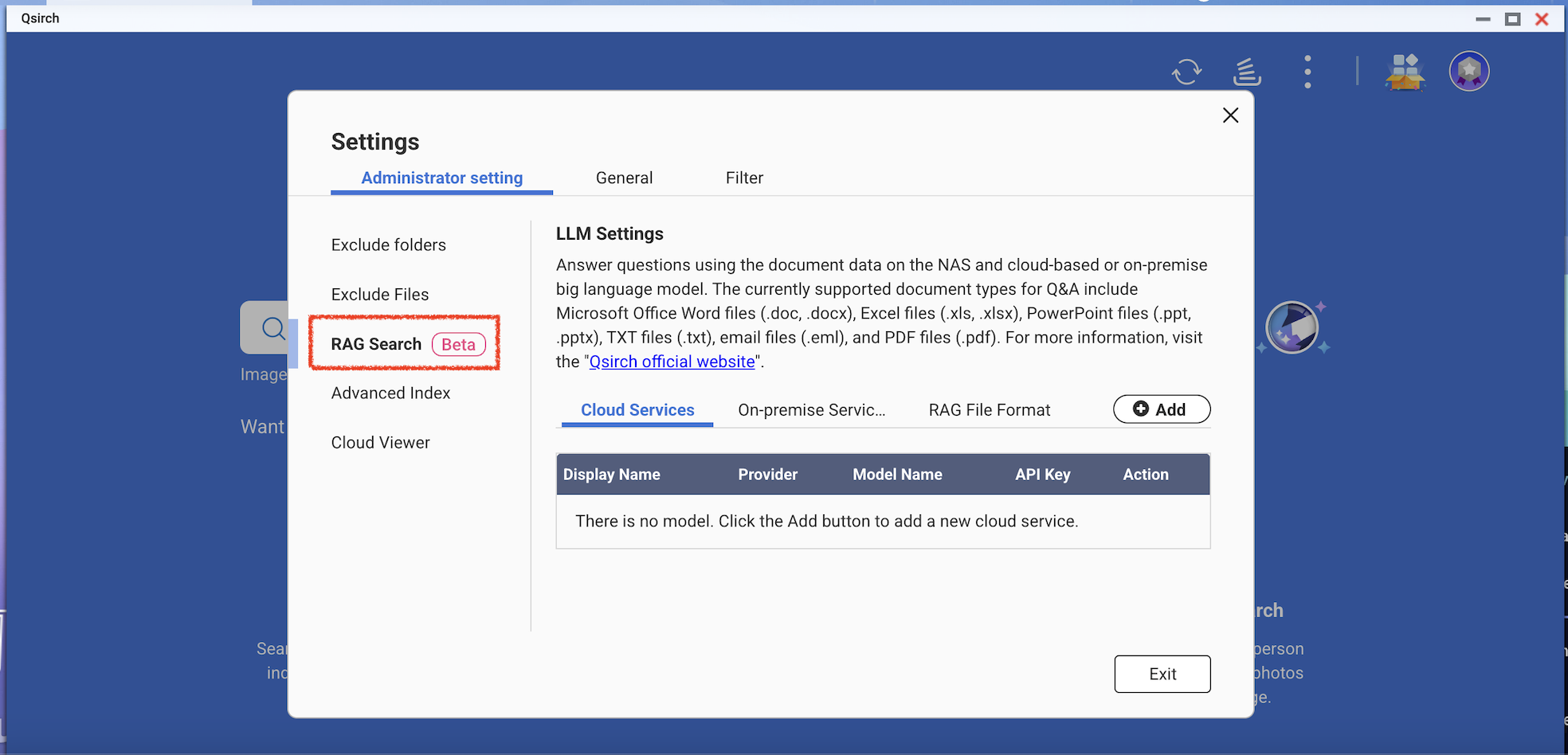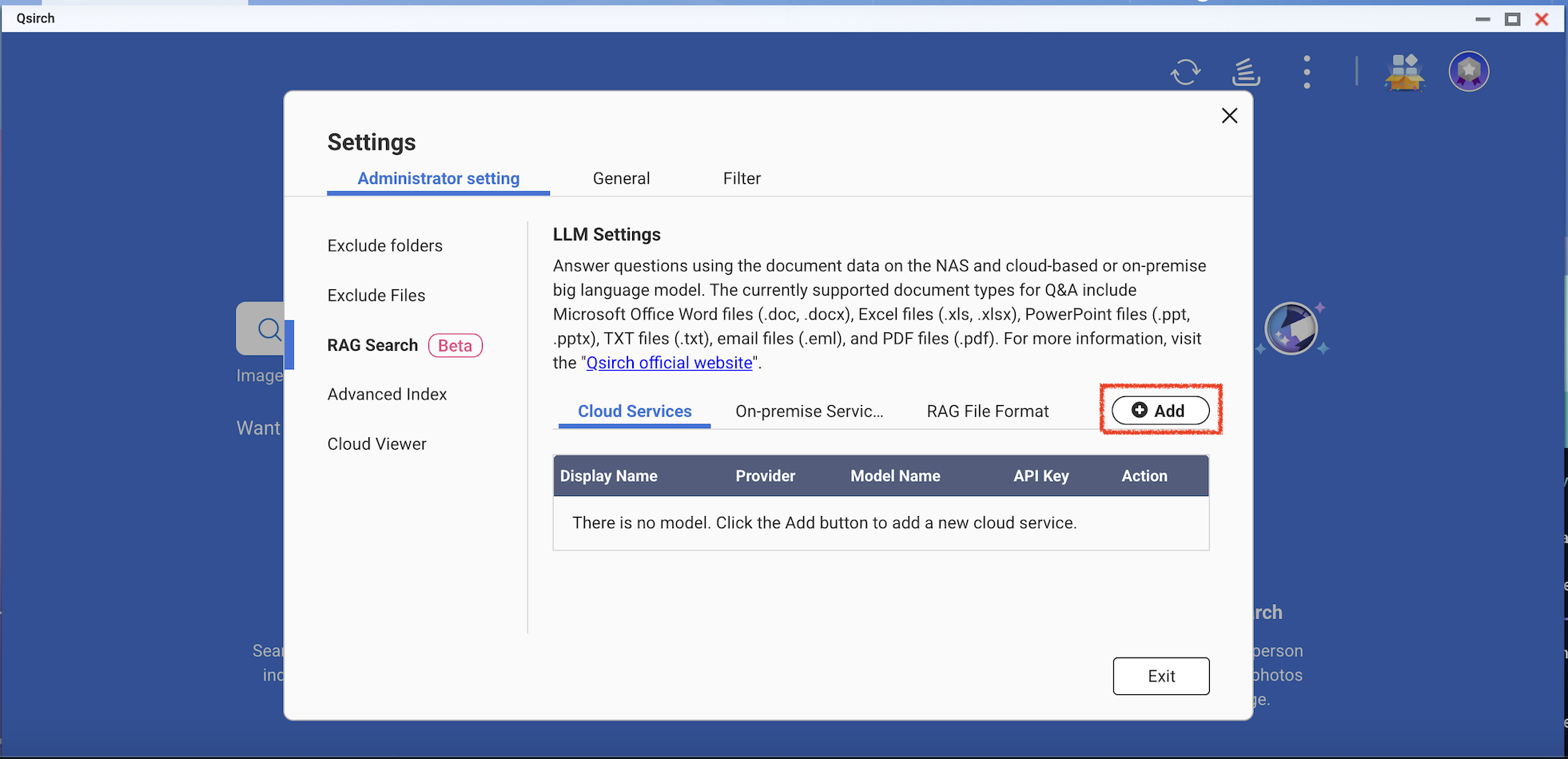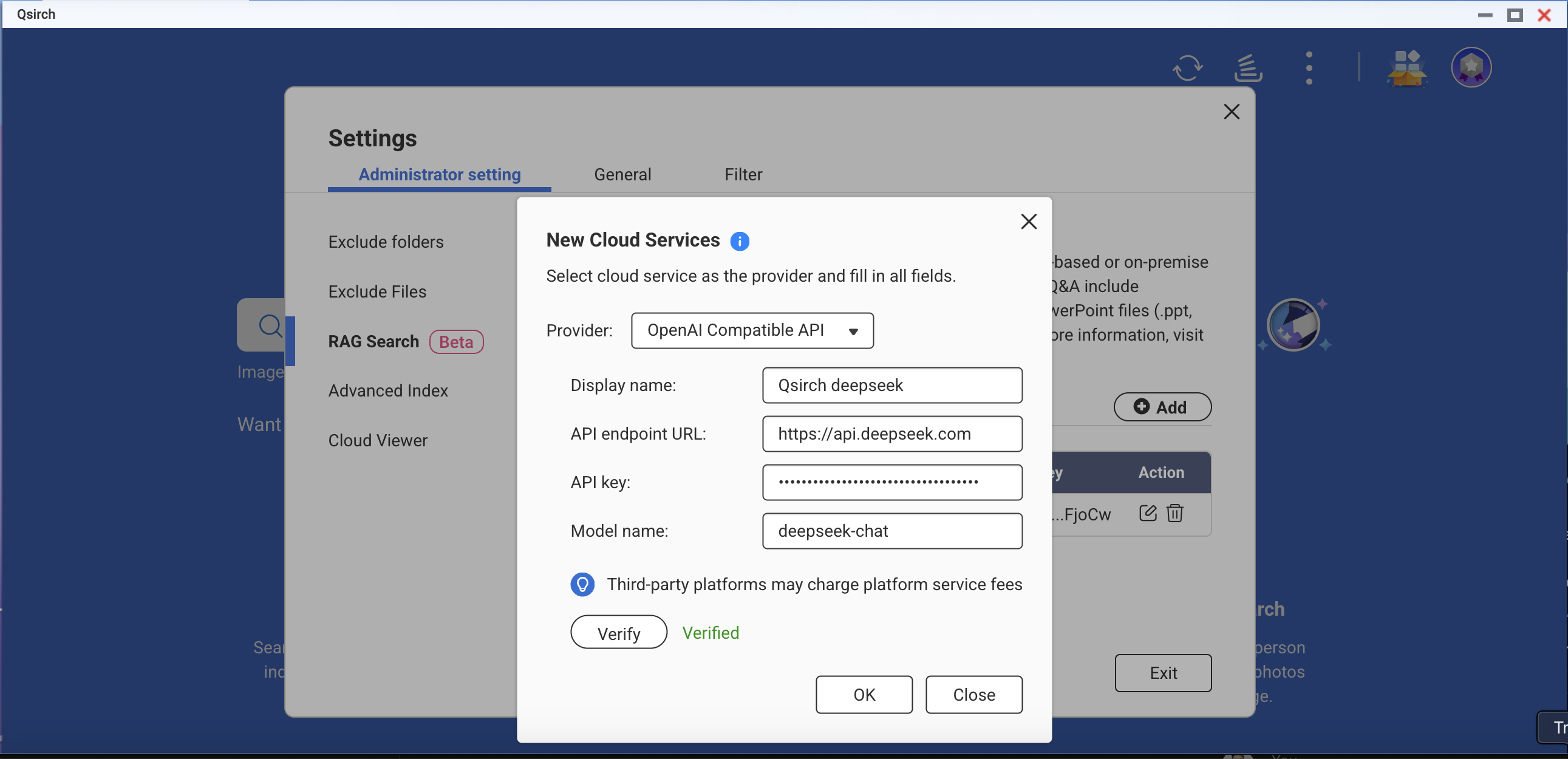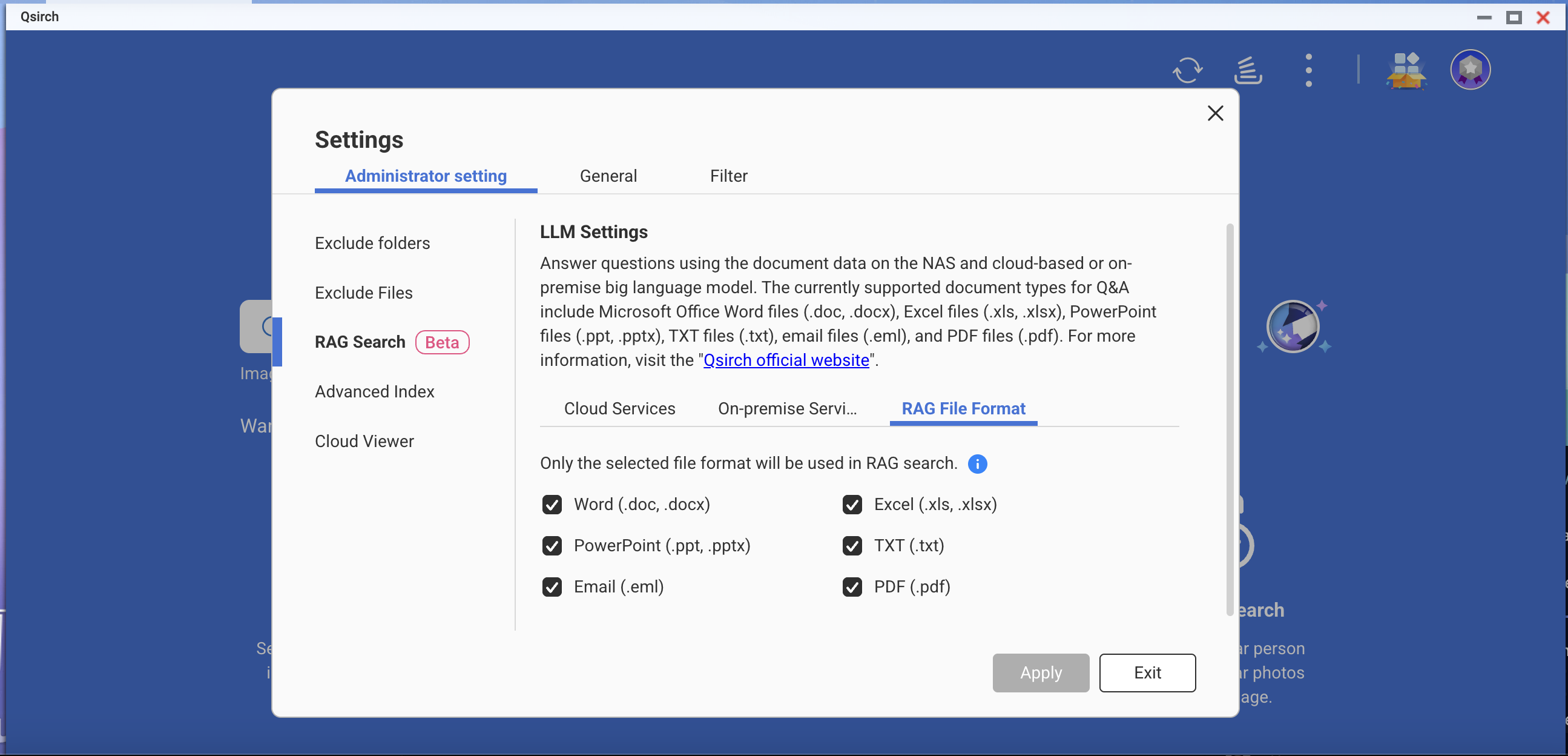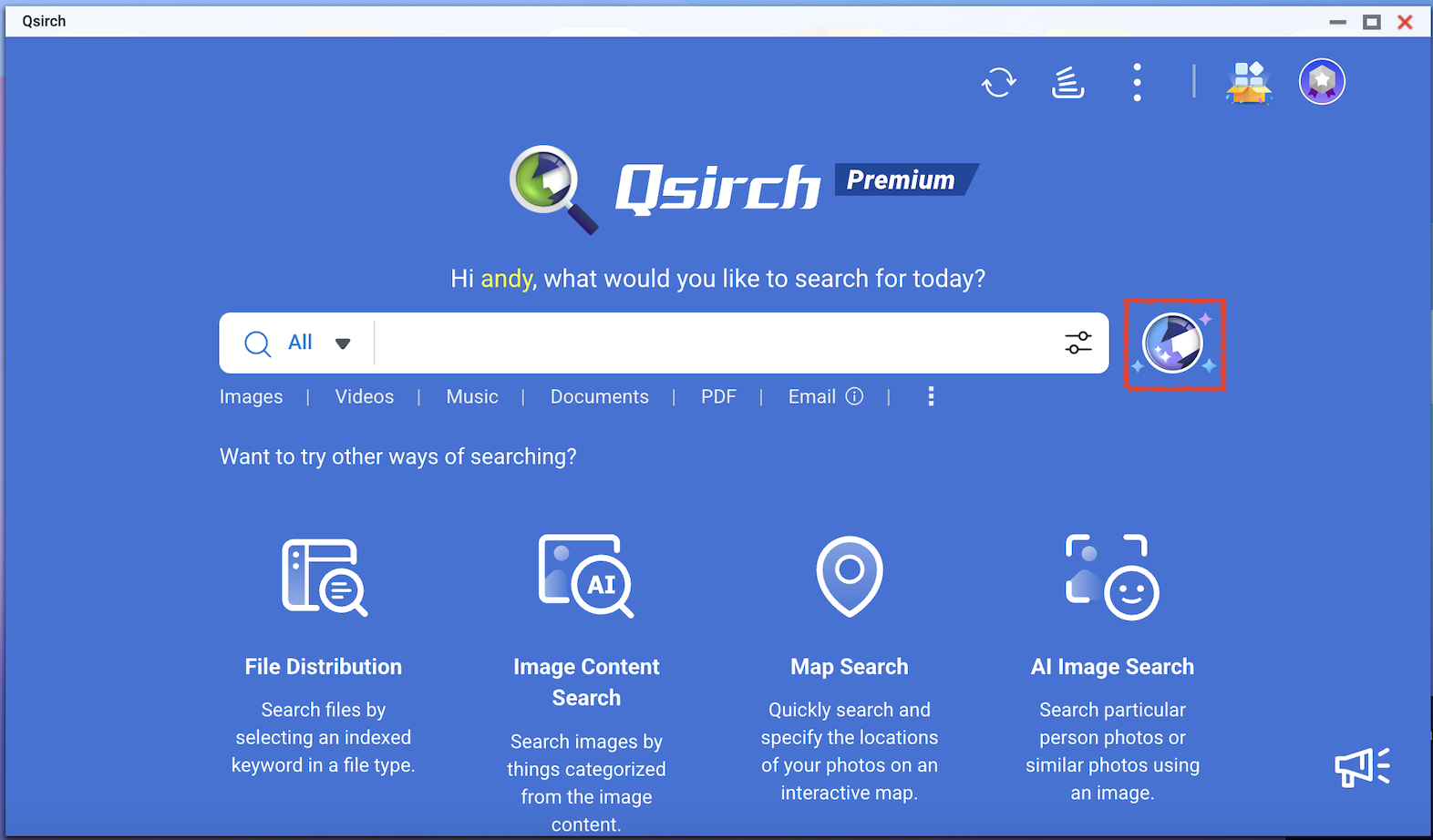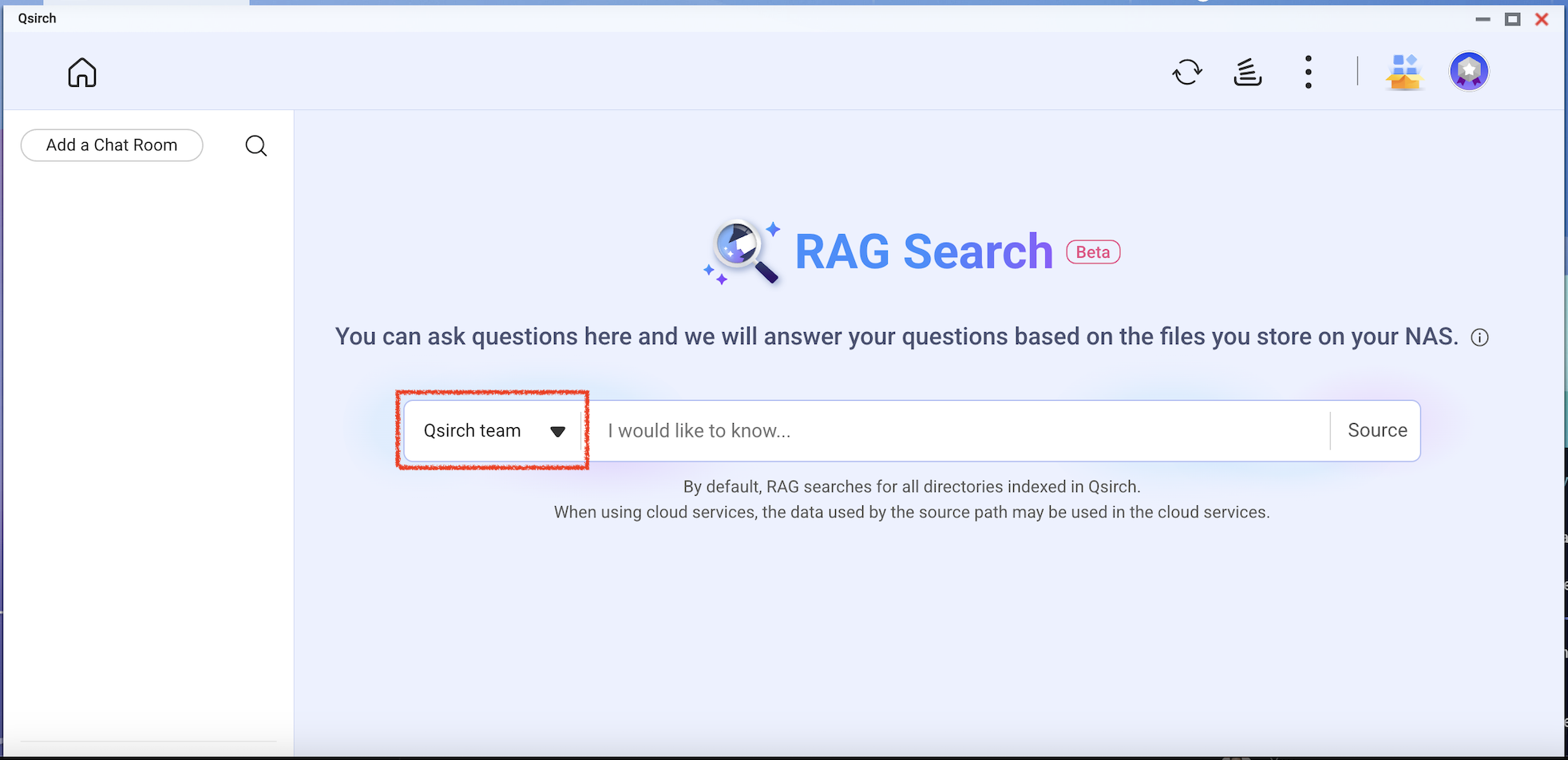Applicable Products
Qsirch 6.0.0 (or later) on all platforms
Qsirch RAG Search with Cloud and On-Premise LLMs
Qsirch supports using Retrieval-Augmented Generation (RAG) with cloud-based large language models (LLMs) to deliver accurate and context-aware responses. When you enter a query, Qsirch retrieves relevant documents from your NAS and uses them as context for the language model. This combination of search and generative AI enables Qsirch to generate precise and informed answers based on your own data.
Qsirch also supports multi-turn conversation, enabling natural and context-aware interactions. Users can ask follow-up questions without repeating prior context, and context is preserved across turns for coherent answers. Multi-turn conversation support works with both cloud and on-premise RAG modes.
Integrate RAG with Cloud-based AI Services
To integrate RAG search, you must first obtain an API key from an AI service of your choice.
ChatGPT (OpenAI API)
ChatGPT (OpenAI API) provides powerful GPT models for both RAG embeddings and generative responses. Follow the steps below to apply for an API key:
- Sign up for an account on OpenAI: https://auth.openai.com/create-account
- Create an API key in the account settings.
For more information, see OpenAI API Documentation.
Azure OpenAI
Azure OpenAI provides access to OpenAI models (like GPT-4.1) via Azure infrastructure, which is ideal for enterprise solutions. Follow the steps below to apply for an API key:
- Sign in to the Azure Portal.
- Select your OpenAI resource (or create one if you do not already have one).
- On the left menu, click Keys and Endpoint.
- Copy an API key and copy the endpoint (base URL) for API requests.
For more information, see Azure OpenAI Documentation.
Gemini (Google Cloud AI)
Gemini (Google Cloud AI) provides a set of models designed for high-performance reasoning and RAG. Follow the steps below to apply for an API key:
- Visit the Google Gemini API Documentation.
- Get a Gemini API key in Google AI Studio.
- Sign in to your Google account.
- Click Create API key.
For more information, see Google Cloud AI Documentation.
OpenAI-Compatible API
OpenAI Compatible API allows users to access various AI models beyond OpenAI’s own offerings, including models like DeepSeek and Grok, using the same API format. This enables seamless integration with existing applications built for OpenAI API. Follow the steps below to apply for an API key:
- Choose a provider that supports OpenAI-compatible API (for example, DeepSeek or Grok).
- Sign up on the provider's platform.
- Generate an API key in the account settings.
- Update your API endpoint and model settings as required.
For more information, refer to the provider's official API documentation.
On-Premise RAG Search
For advanced users and enterprises who require full data privacy or offline AI capabilities, Qsirch offers on-premise RAG search powered by locally hosted LLMs. This mode runs entirely on your NAS or connected hardware, without sending data to external services.
To enable on-premise RAG:
- Ensure that the LLM Core is ready.
- Set the GPU to Container Station mode (Go to Control Panel > Hardware > Hardware Resources > Resource Use > Container Station mode).
How to Use RAG Search in Qsirch
- Go to Settings > Administrative setting > RAG Search.
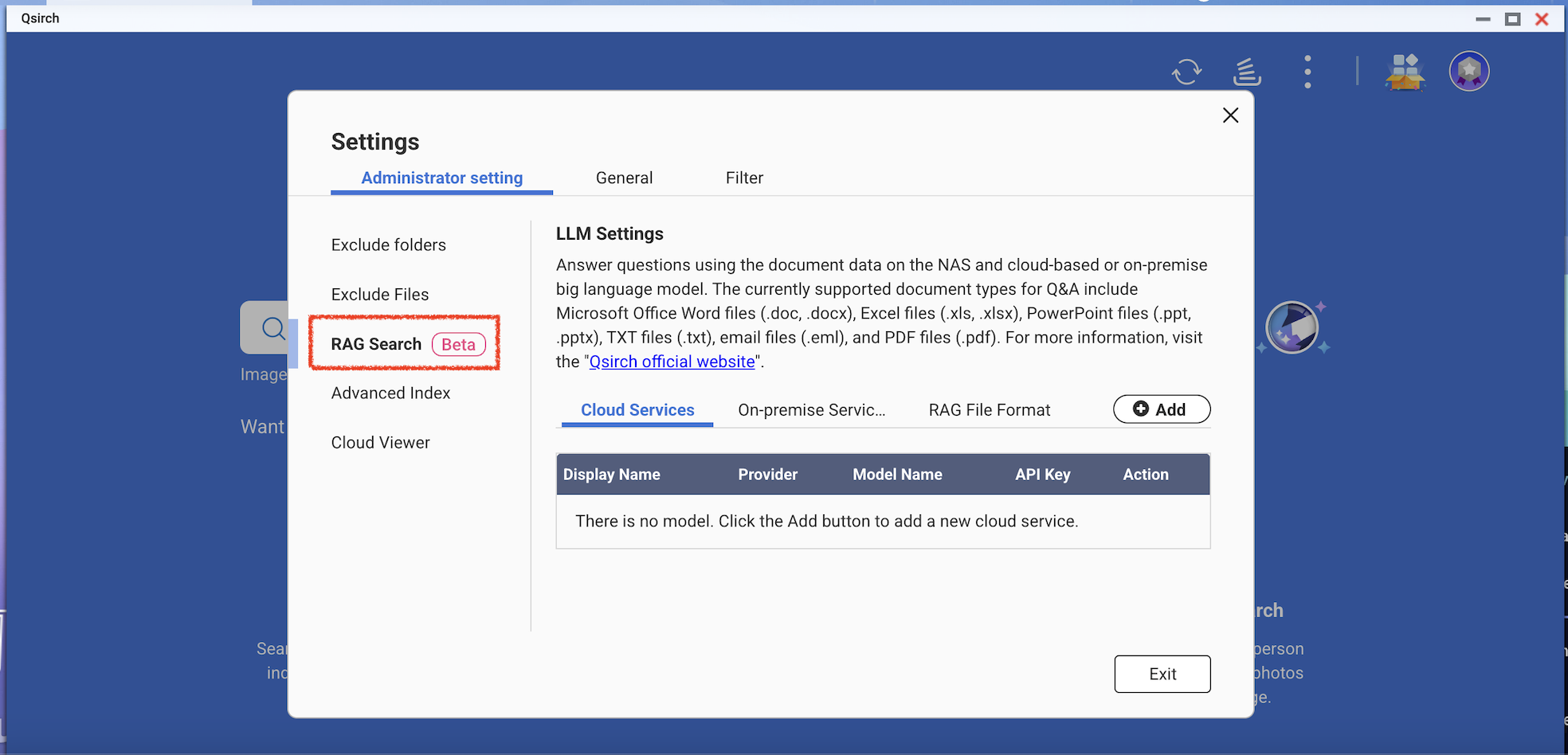
- Add one or more cloud services to use RAG search.
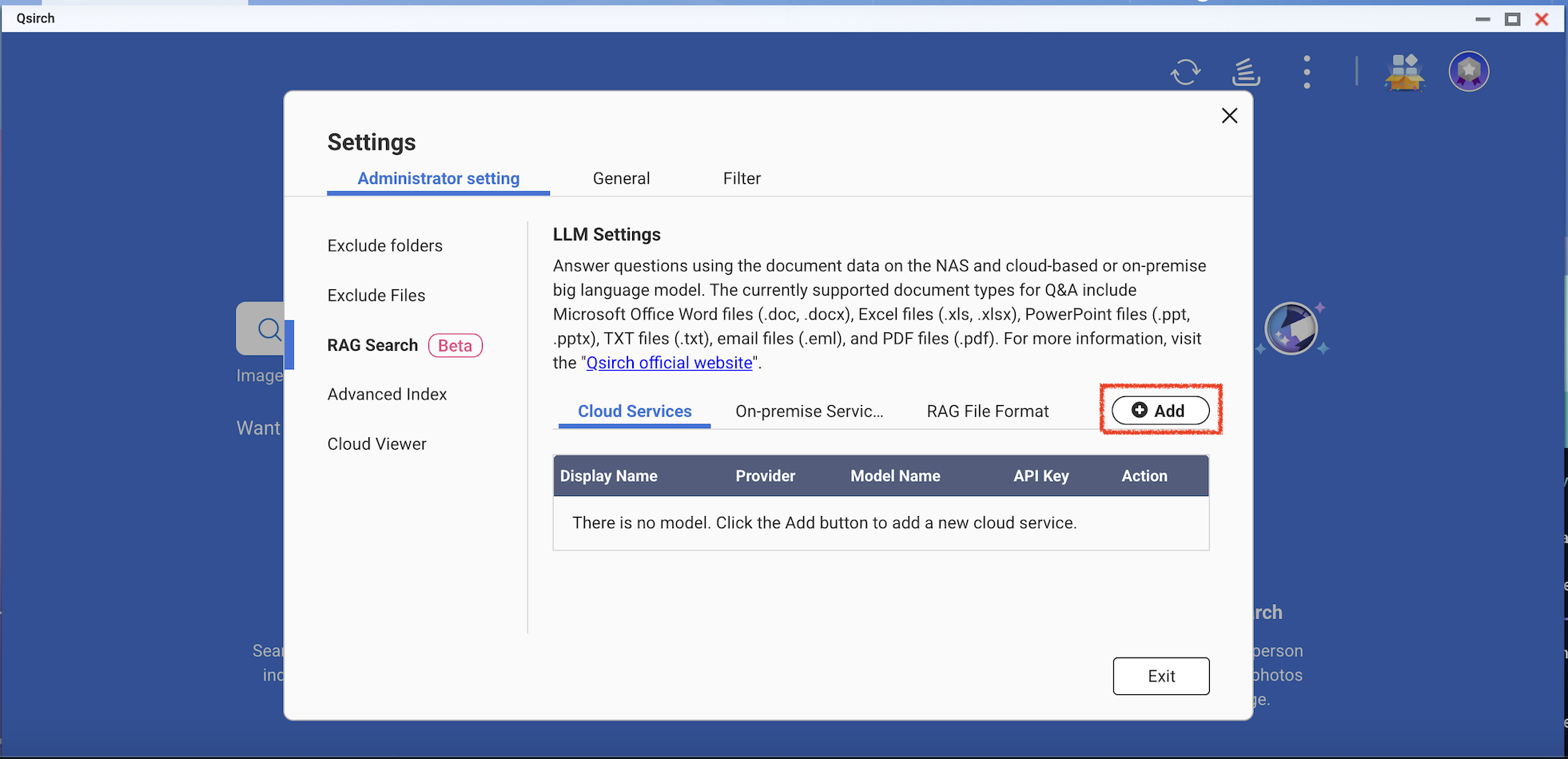

(Optional) Verify your API key. This helps check whether an API key is valid.

Download one or more edge models from the on-premise services. This feature can only be used on the specific NAS models.


- Add more AI models that are compatible with OpenAI API, including the GPT series, DeepSeek models, and Grok models.
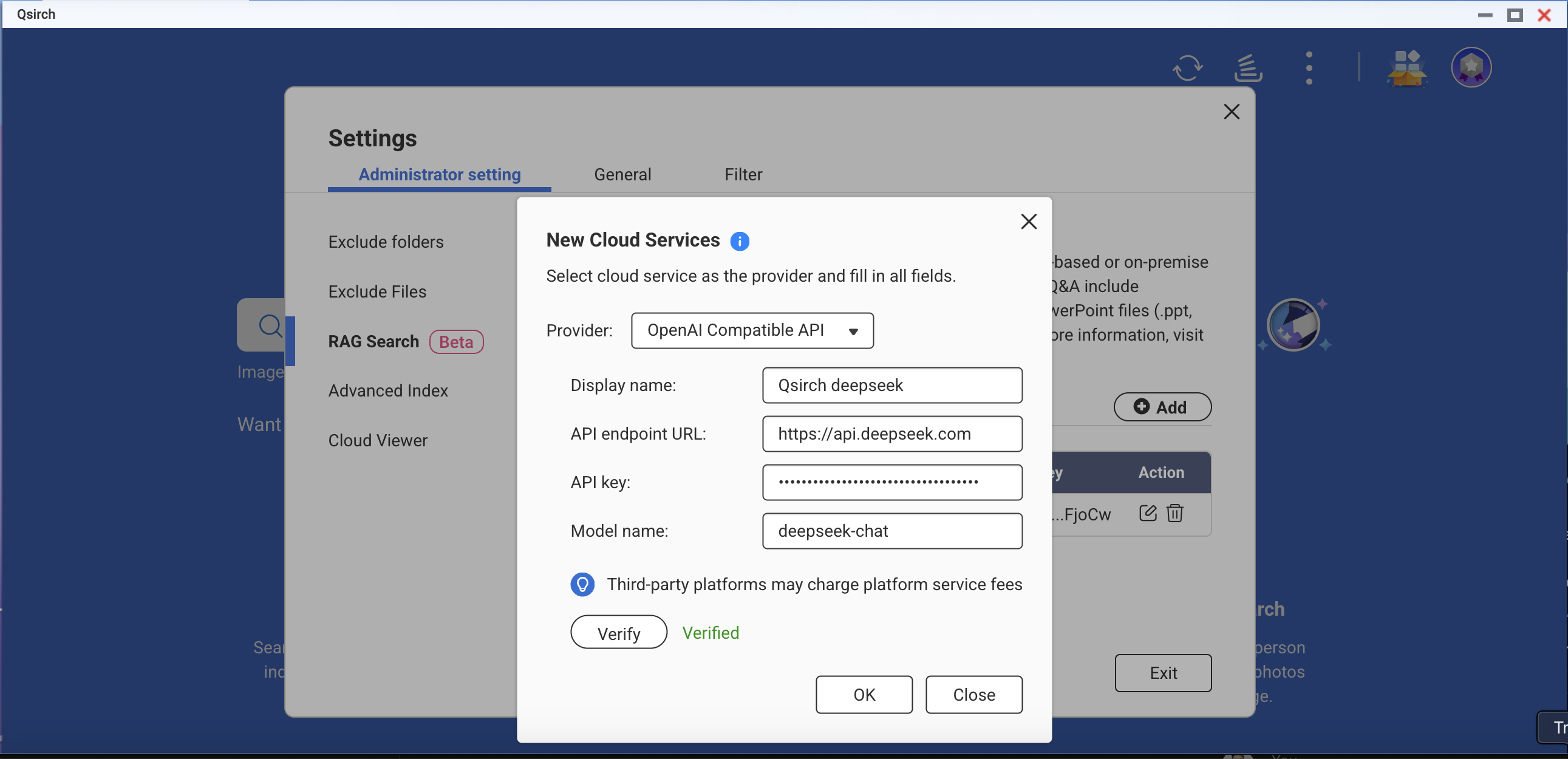
- Choose file formats for your RAG search.
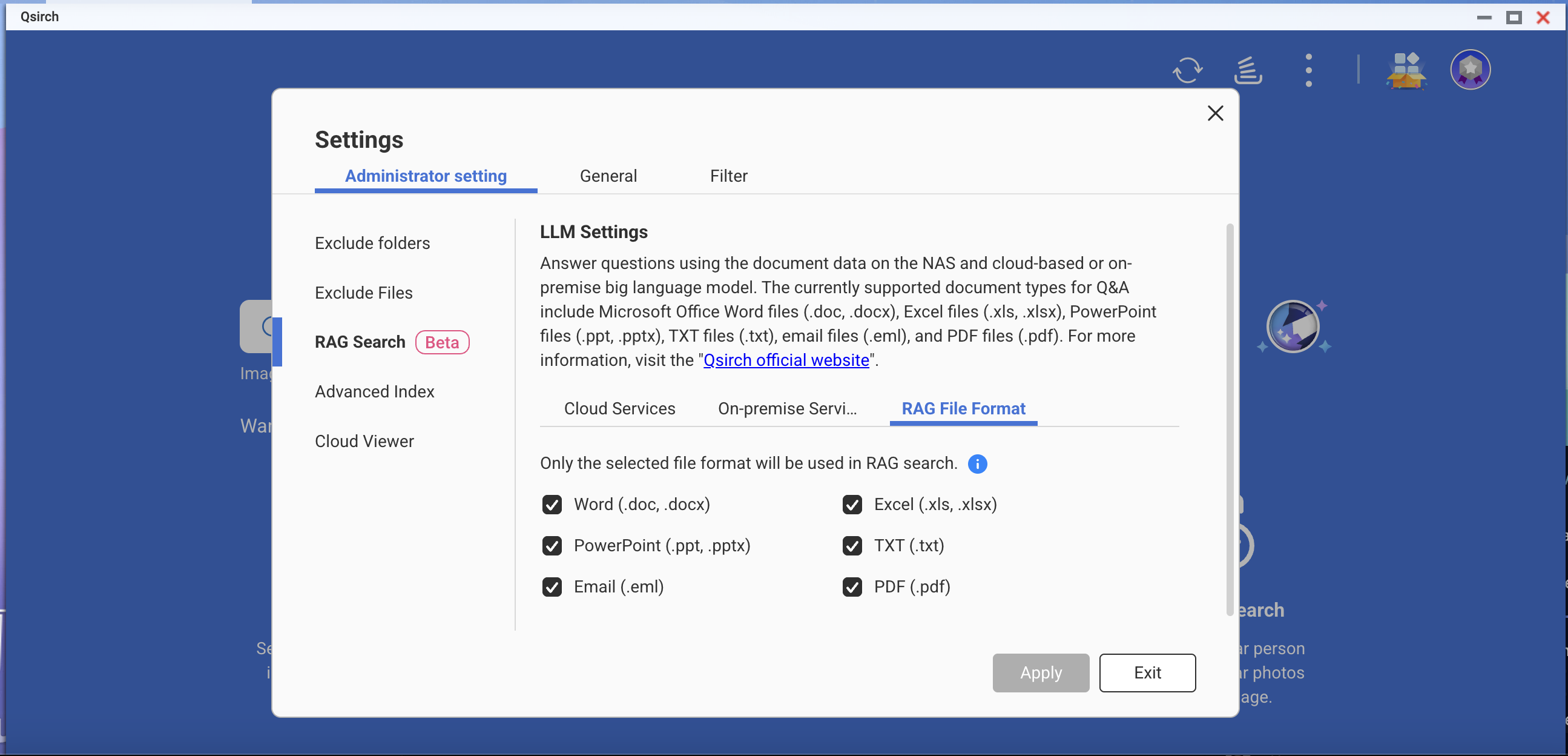
- Go to Qsirch home page and click the RAG search button.
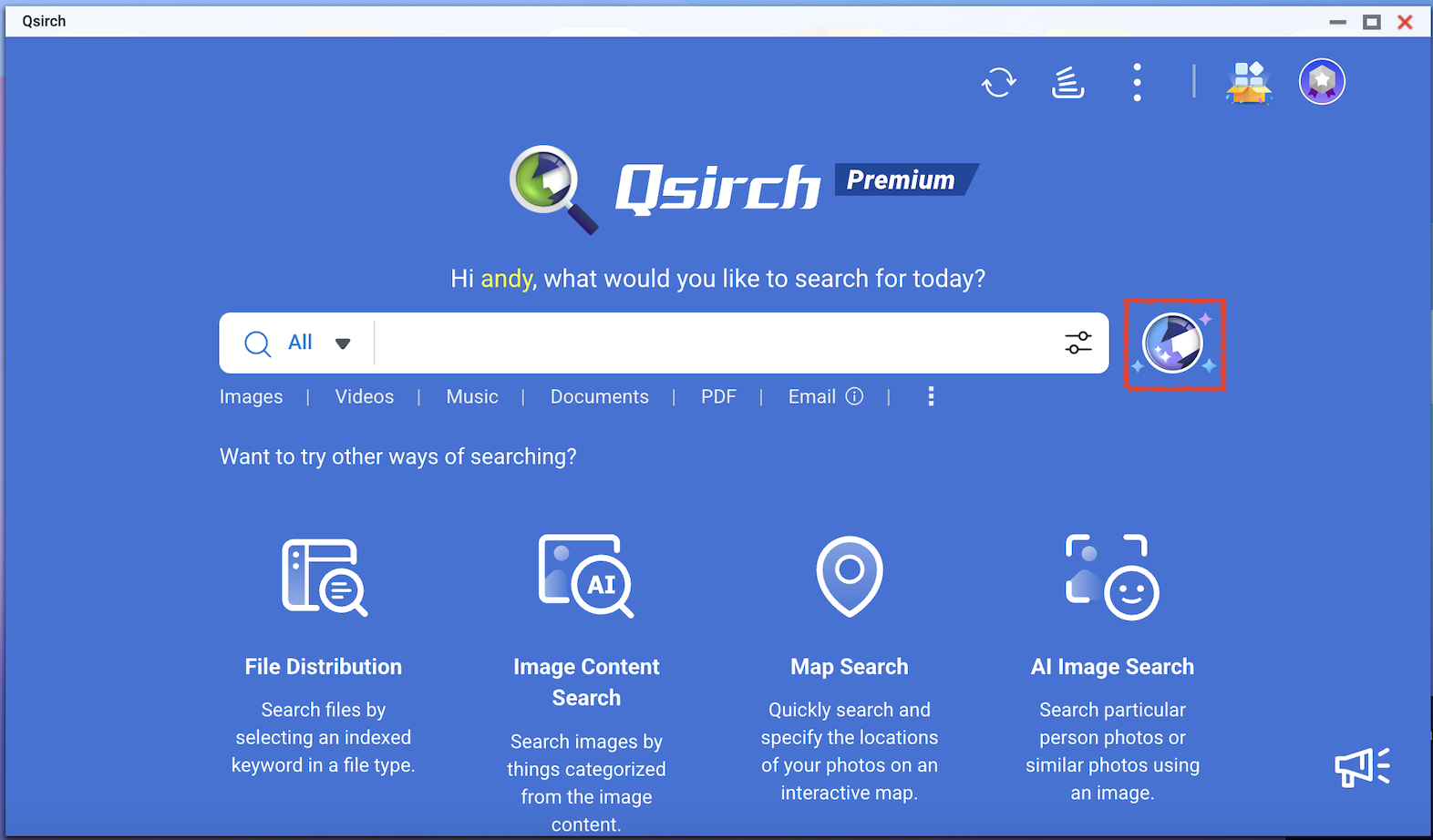
Qsirch RAG search will only use the files included in "Source" for data retrieval.
Check the model you want to use and then start using RAG search.
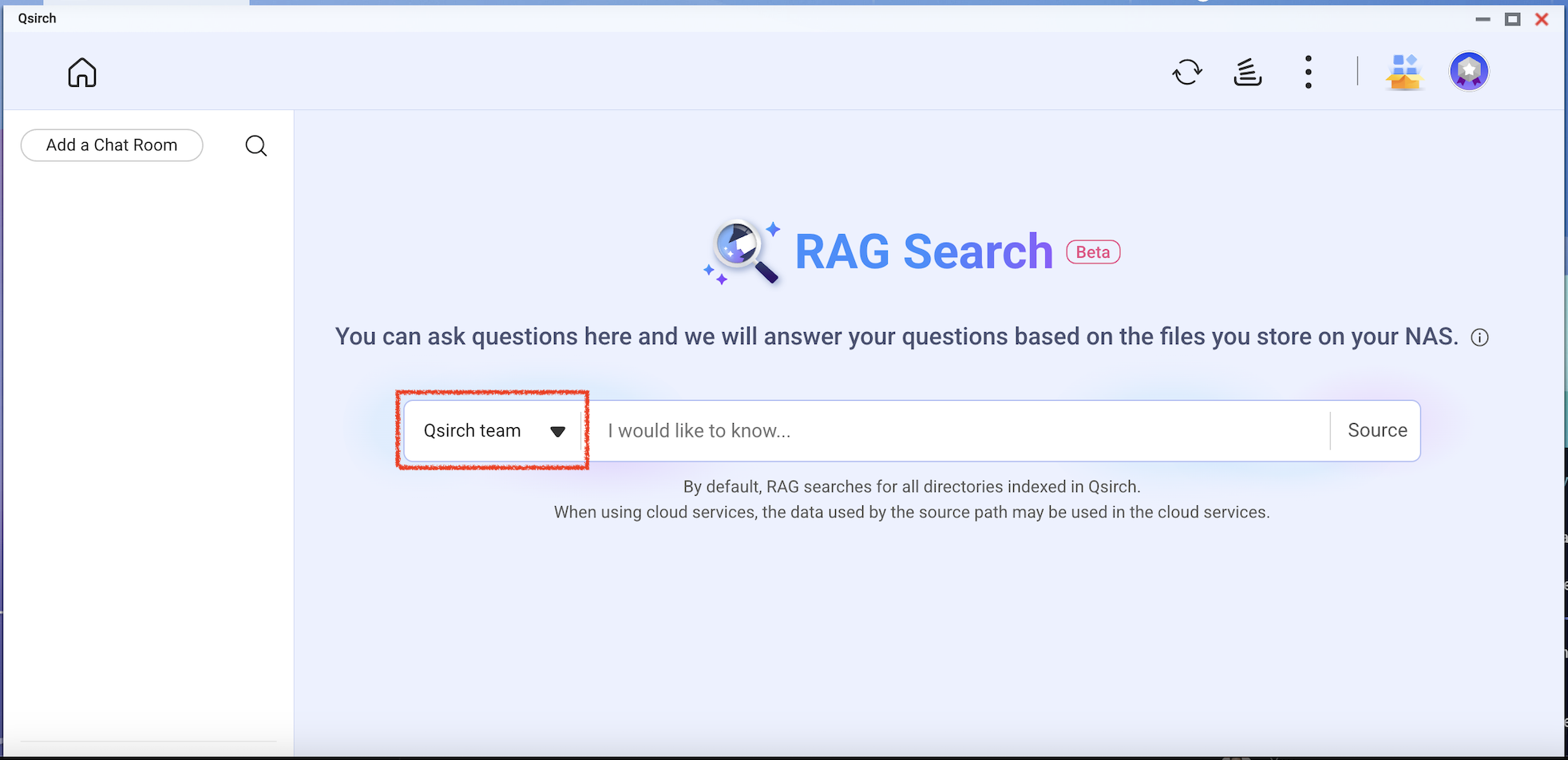
適用產品
所有平臺上的 Qsirch 6.0.0(或更新版本)
Qsirch RAG 與雲端搜尋及地端 LLMs
Qsirch 支援使用 Retrieval-Augmented Generation (RAG) 與基於雲端的大型語言模型 (LLMs),提供準確且具上下文意識的回應。當您輸入查詢時,Qsirch 從您的 NAS 中檢索相關檔案,並將其用作語言模型的上下文。此搜尋與生成 AI 的結合使 Qsirch 能夠根據您的資料生成精確且有根據的答案。
Qsirch 也支援多輪對話,實現自然且具上下文意識的互動。使用者可以在不重複先前上下文的情況下提出後續問題,並且上下文在多輪對話中得以保留,以提供連貫的答案。多輪對話支援適用於雲端和地端 RAG 模式。
整合 RAG 與雲端 AI 服務
要整合 RAG 搜尋,您必須先從您選擇的 AI 服務獲得 API 金鑰。
ChatGPT (OpenAI API)
ChatGPT (OpenAI API) 提供強大的 GPT 模型,用於 RAG 嵌入和生成回應。請按照以下步驟申請 API 金鑰:
- 在 OpenAI 註冊帳戶:https://auth.openai.com/create-account
- 在帳戶設定中建立 API 金鑰。
如需詳細資訊,請參閱OpenAI API 文件。
Azure OpenAI
Azure OpenAI 透過 Azure 基礎架構提供 OpenAI 模型(如 GPT-4.1)的存取,非常適合企業解決方案。請按照以下步驟申請 API 金鑰:
- 登入Azure 入口網站。
- 選擇您的 OpenAI 資源(或如果尚未擁有,請建立一個)。
- 在左側選單中,按一下金鑰和端點。
- 複製 API 金鑰並複製 API 請求的端點(基本 URL)。
如需詳細資訊,請參閱 Azure OpenAI 文件。
Gemini (Google Cloud AI)
Gemini (Google Cloud AI) 提供一組專為高效能推理和 RAG 設計的模型。請按照以下步驟申請 API 金鑰:
- 造訪Google Gemini API 文件。
- 在 Google AI Studio 獲取 Gemini API 金鑰。
- 登入您的 Google 帳戶。
- 按一下建立 API 金鑰。
如需詳細資訊,請參閱 Google Cloud AI 文件。
OpenAI 相容 API
OpenAI 相容 API 允許使用者存取超越 OpenAI 自家提供的各種 AI 模型,包括像是 DeepSeek 和 Grok 的模型,使用相同的 API 格式。這使得與現有為 OpenAI API 建立的應用程式無縫整合。請按照以下步驟申請 API 金鑰:
- 選擇支援 OpenAI 相容 API 的提供者(例如,DeepSeek 或 Grok)。
- 在提供者的平臺上註冊。
- 在帳戶設定中生成 API 金鑰。
- 根據需要更新您的 API 端點和模型設定。
如需更多資訊,請參閱提供者的官方 API 檔案。
內部部署 RAG 搜尋
對於需要完整資料隱私或離線 AI 功能的進階使用者和企業,Qsirch 提供由本地託管 LLM 驅動的內部部署 RAG 搜尋。此模式完全在您的 NAS 或連接的硬體上運行,無需將資料發送到外部服務。
注意
此功能僅適用於特定 NAS 型號。詳情請參閱 QNAP 網站上的
RAG 搜尋介紹。
啟用內部部署 RAG:
- 確保 LLM 核心已準備就緒。
- 將 GPU 設定為 Container Station 模式(前往控制台 > 硬體 > 硬體資源 > 資源使用 > Container Station 模式)。
如何在 Qsirch 中使用 RAG 搜尋
- 前往設定 > 管理設定 > RAG 搜尋。
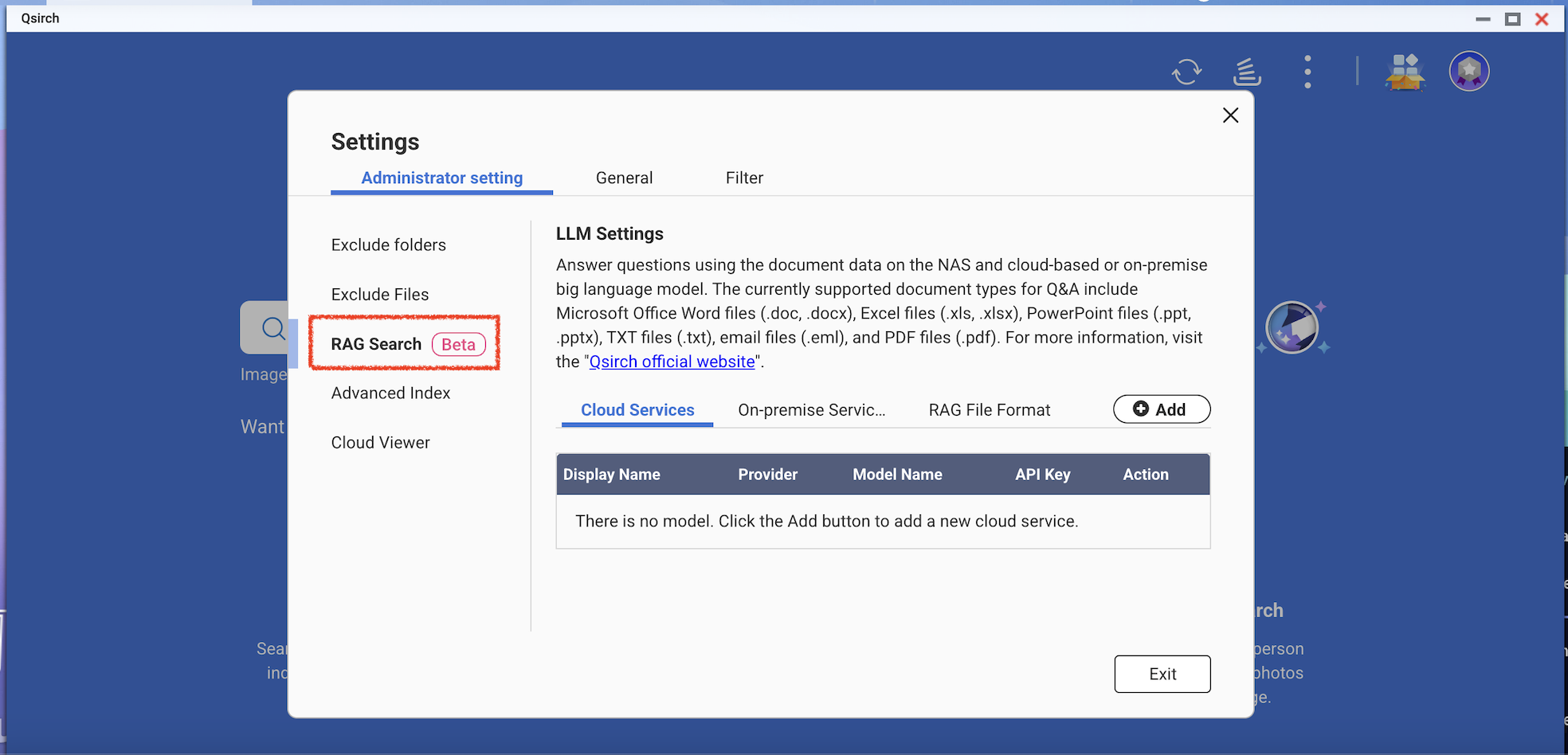
- 新增一個或多個雲端服務以使用 RAG 搜尋。
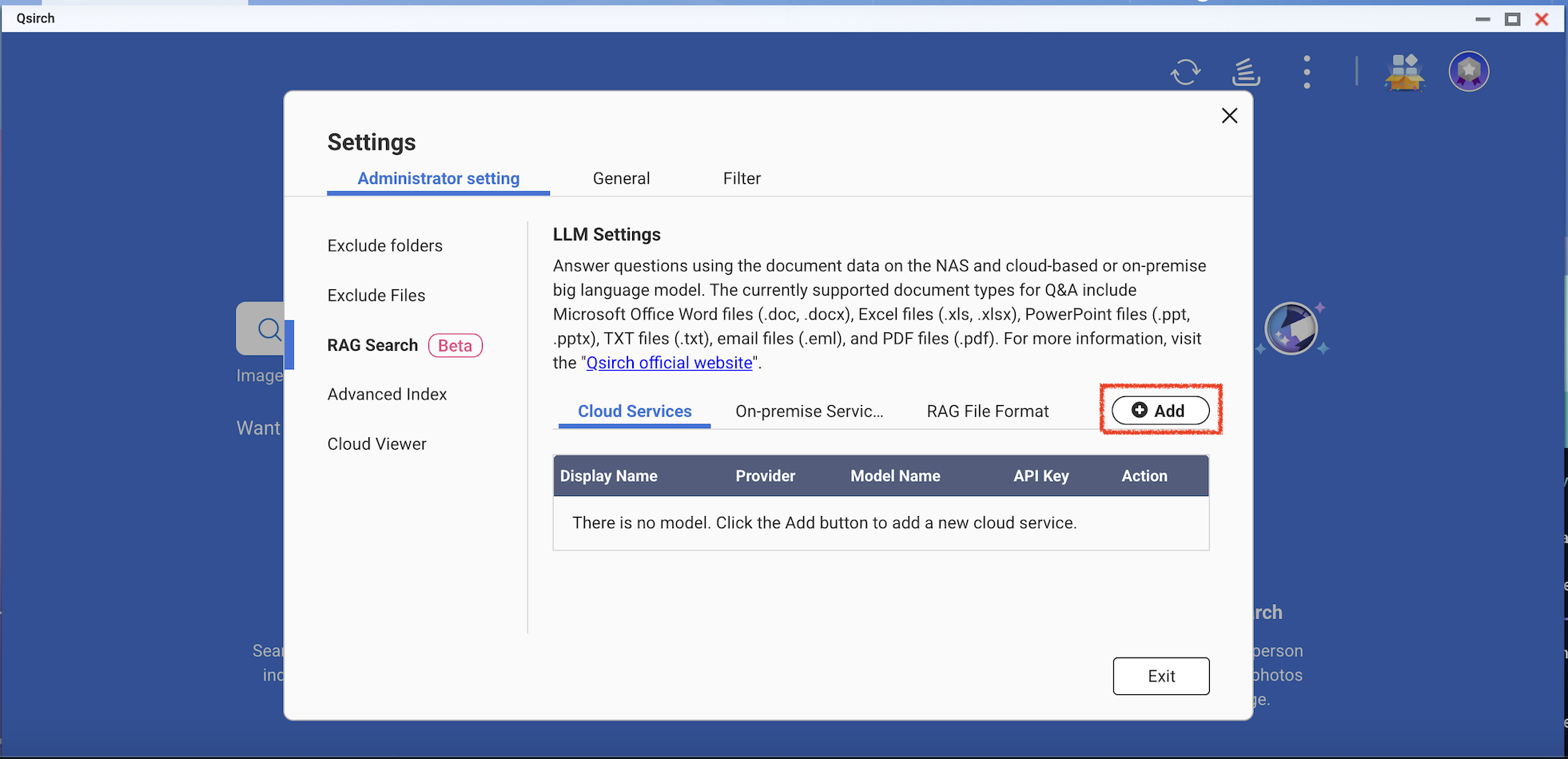

(可選)驗證您的 API 金鑰。這有助於檢查 API 金鑰是否有效。

從內部部署服務下載一個或多個 Edge 模型。此功能僅能在特定 NAS 型號上使用。


- 新增更多與 OpenAI API 相容的 AI 模型,包括 GPT 系列、DeepSeek 模型和 Grok 模型。
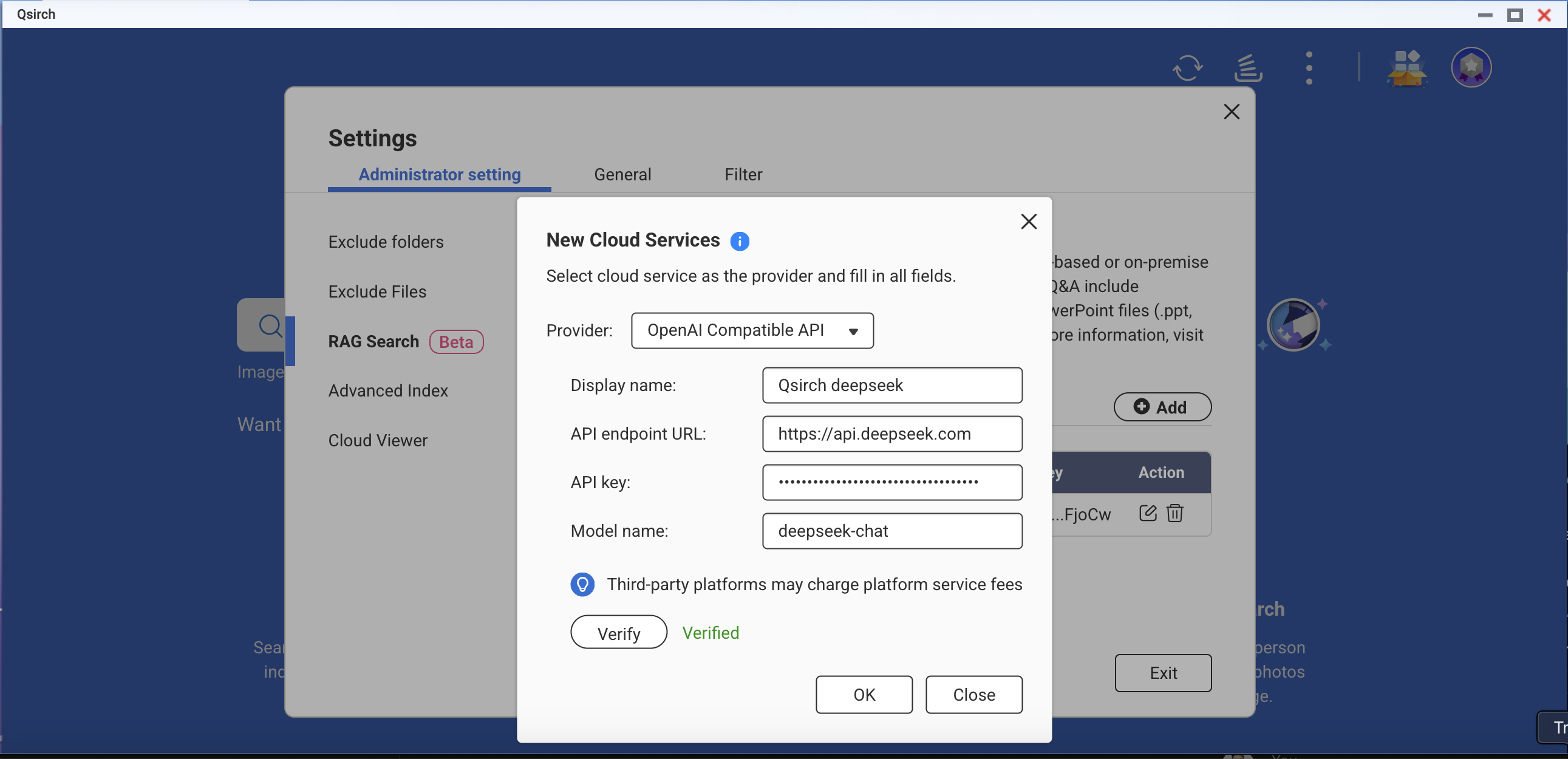
- 選擇您的 RAG 搜尋的檔案格式。
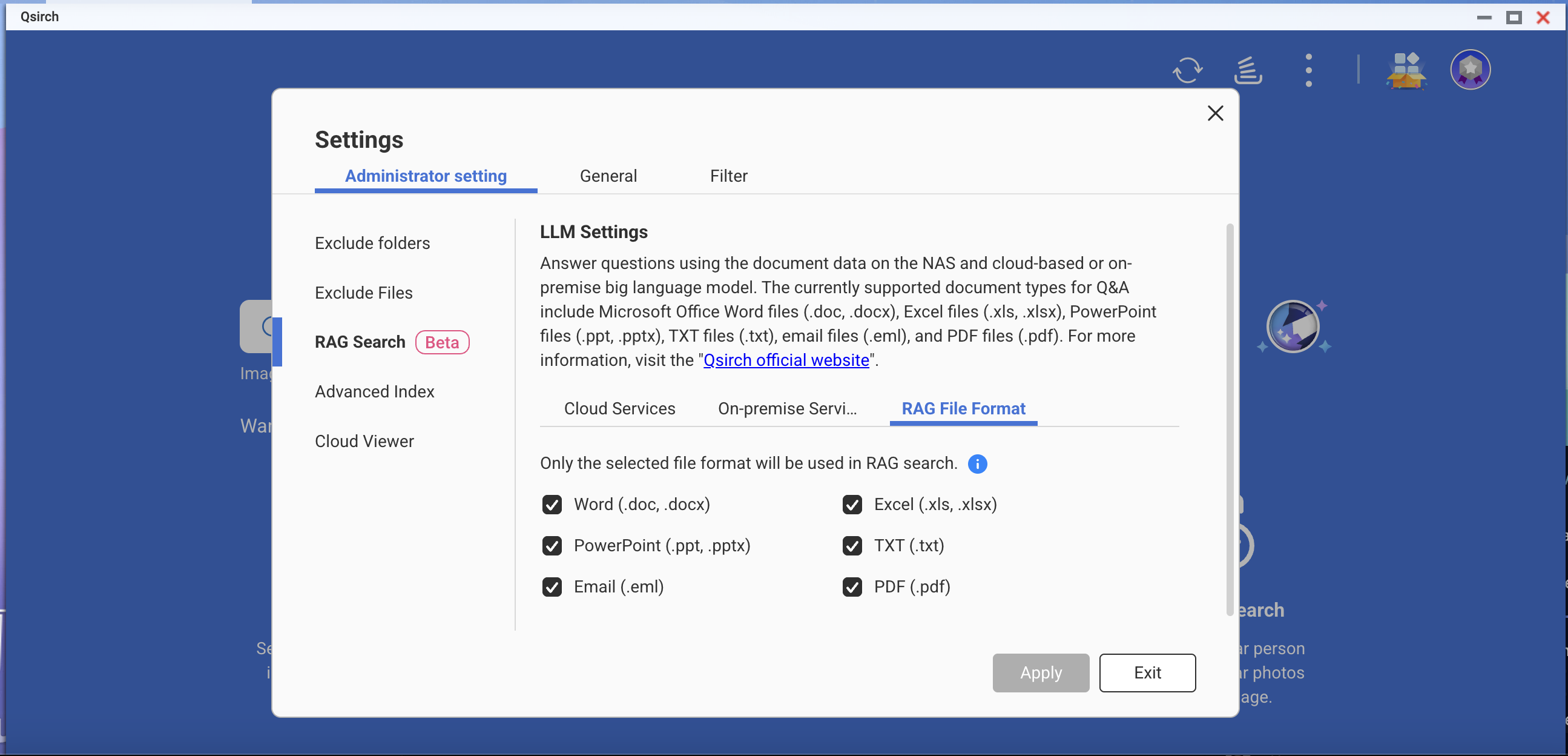
- 前往 Qsirch 主頁並點選 RAG 搜尋按鈕。
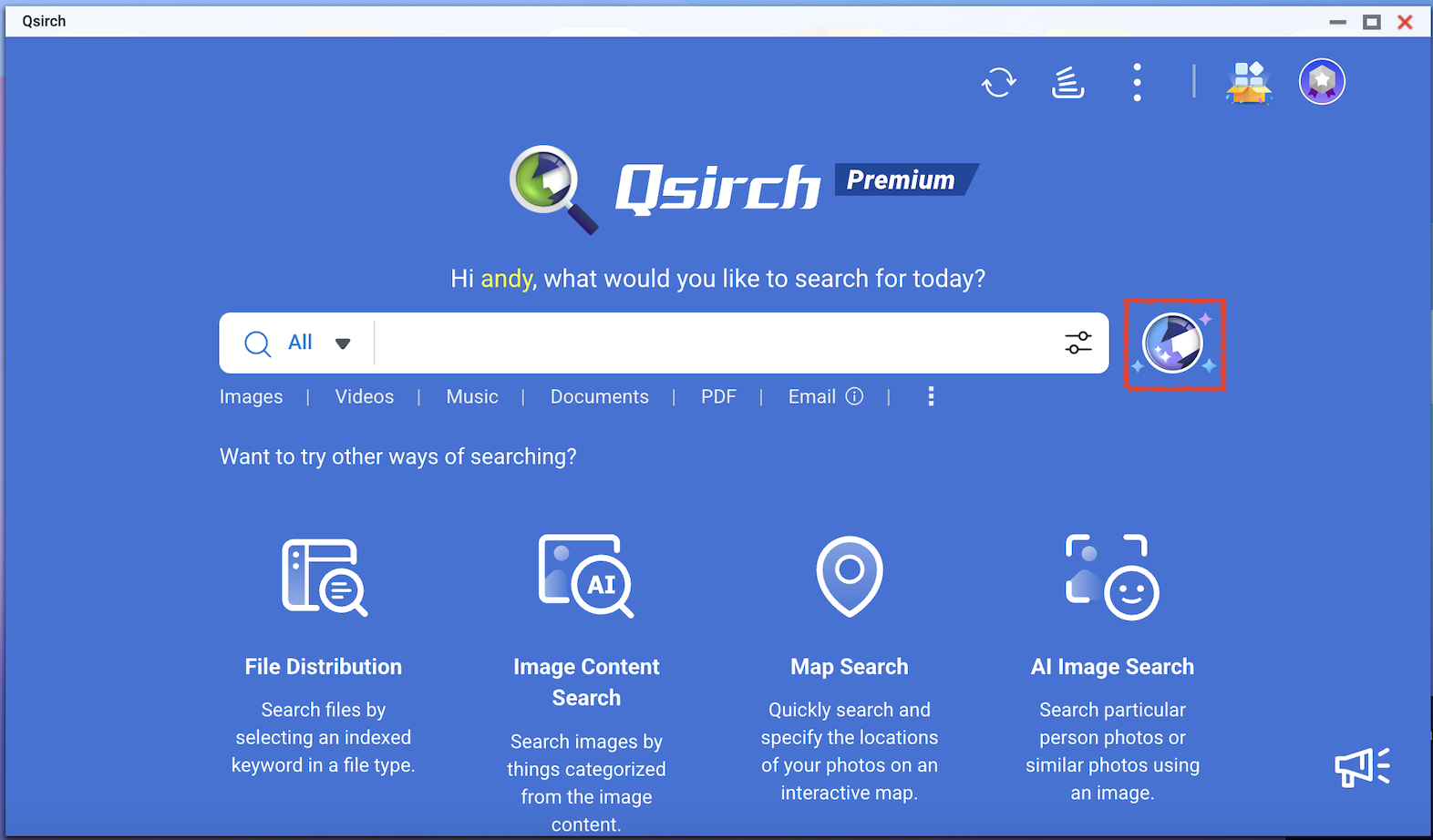
Qsirch RAG 搜尋將僅使用「來源」中包含的檔案進行資料檢索。
檢查您想使用的模型,然後開始使用 RAG 搜尋。